
Microsoftun mesajlaşma yazılımı macerası Msn ile başladı , işletim sistemi yazmasını becerebilen Şirket malesef mesajlaşma yazılımında başarısız oldu bu sebepledirki Skype yazılımını satın aldı ve birsüredir
skype ile devam ediyor. skype son sürümü olan 8.31.092 sürümünde bazı görsel yenilikler göze çarpıyor. Normalde pek Skype kullanan biri değilimdir lakin bazen ekran paylaşma özelliği vs gerekli oluyor ve karşıdaki kişiye yardımcı olurken işe yarıyor. Yeni Skype sürümünü Yeni windows 10 sürümü olan 1809 da biraz test edince gözüme bazı aksaklıklar çarptı ve yazmadan edemedim bu başlığın konusu da bu gördüğüm aksaklıklar ve çözüm önerileri üzerine olacaktır.
1. Skype de karşı tarafın sesini duyamıyorum
Birçok mesajlaşma yazılımında başınıza gelebilir bunun öncelikli sebebi Microsoftun windows 10 gelişimi sırasında eklediği ve istersek bize aynı anda hem kulaklıktan hemde hoparlörden ses çıkışı sağlayan "Uygulama birimi ve Cihaz tercihleri" özelliğidir. Bu özellik bazı Bilgisayarlarda varsayılan cihazı karıştırmakta ve ses sorunlarına sebep olmaktadır. Mesela bu özellik eklendiğinden beridir Bendeki MSI laptopta mesajlaşma yazılımlarında ses karşı tarafa gitmediği için kulaklıklı mikrofonu her taktığımda saatin yanındaki ses simgesini sağ tıklayııp açılan ekranda - ses ayarlarını aç dedikten sonra gelişmiş ses seçeneklerine tıklayıp mesajlaşma yazılımının karşısındaki giriş ve çıkış seslerini Logitech olarak değiştirmem gerekiyor. Bu külfetli işlemi yapmadan ne karşı tarafın sesini duyabiliyorum nede benim sesim iletiliyor. Gel gelelim bu ayar skype yazılımında çalışmıyor ayarı yapsam bile ses iletilmiyor işte çözüm;
Görüşme penceresi açıkken Faremizi Mikrofon üzerine götürelim ve bekletelim (1) üst kısımda ses ayarları penceresi belirecektir , burada aşağıya bakan küçük üçgen şekline tıklayalım (2) ve açılan yerden kulaklığımızı ve mikrofonumuzu seçelim.
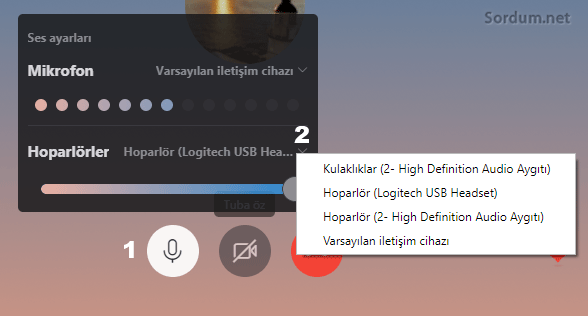
Ayarın gizlenmiş olması ve ses seçeneklerinden yapılsa bile etkisinin olmaması bana göre Bir BUG (Hata) dır. Aynı ayara Görüşme penceresindeki dişli çark ikonuna tıklayarak ta ulaşabiliriz .
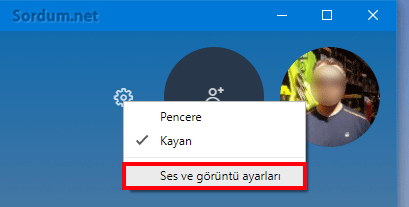
İkona tıkladığımızda açılan pencereden ses ve görüntü ayarları kısmna tıklayıpburadan da Mikrofon ve Hoparlör ayarlarımızı yapabiliriz.

2. Skype Aniden kapanıyor
Skype Ana ekranı açıkken sağ üst köşedeki çarpı ikonuna bastığımızda görüşme sona eriyor ve skype tamemen kapanıyor buraya yanlışlıkla basılması olasılığı çok yüksek bu nedenledirki en azından skype yi kapatmak istediğinize eminmisiniz uyarısı konsa çok daha yerinde olacaktır.
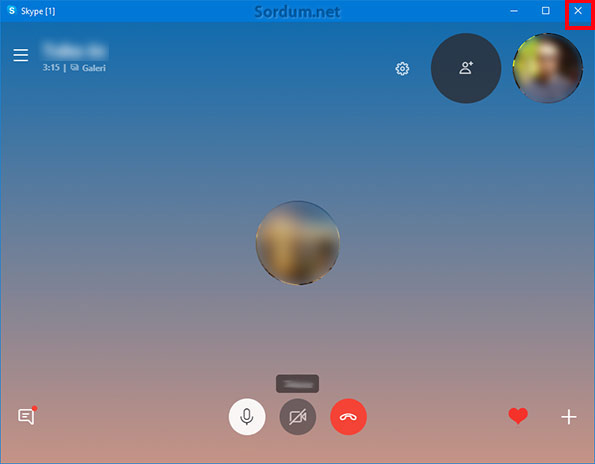
Ana ekran simge durumuna geçtiğinde beliren küçük ekran artık kapatılabiliyor, eski sürümlerde anlamsız bir şekilde sürekli ekranda duruyordu.
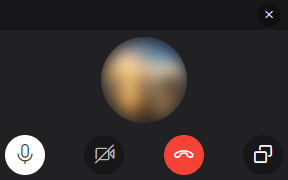
Ana pencerede mesajlaşma ikonu sanki gizlenmiş gibi buda yazışmak için nereye tıklanmalı diye düşündürtüyor .
3. Skype sürüm numarası nasıl bulunur
Skype sürüm numarası da yine gizlemeden nasibini almış , ana pencere açıkken KLavyedeki ALT tuşuna bastığımzda skype penceresinin üst kısmında beliren yardım linkine tıklayıp aşağı açılan ekranda , Skype hakkında kısmını seçelim
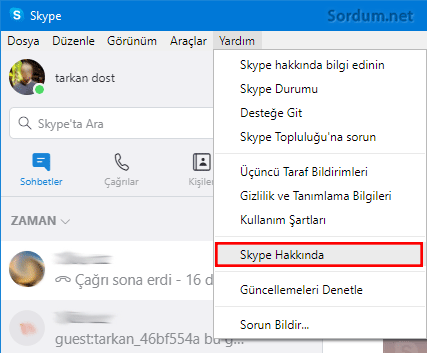
yeni açılan ekran bize skype sürümünü verecektir.
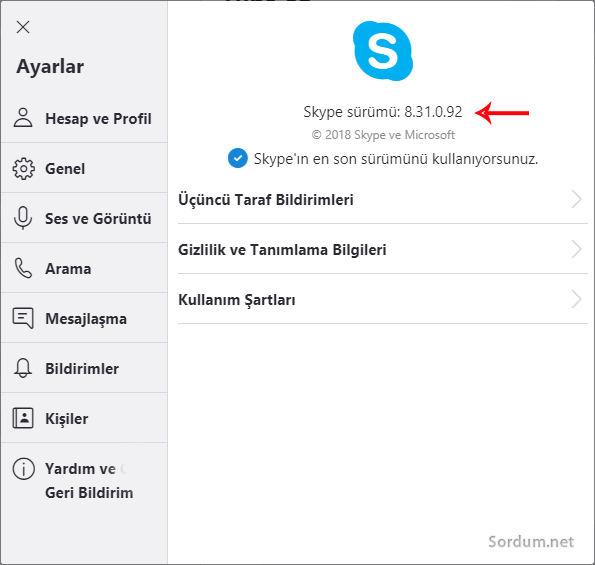
WhatsApp , Facebook , Line, Viber gibi birçok alternatifi varken bile sesli görüşmeler için tercih edilebilir olan Skype internet hızı düşükken de randımalı çalışabilmektedir.
3. Skype Offline direkt İndirme (Download) linkleri
Aşağıda Skypenin Offline kurulumunu içeren linkler verilmiştir ihtiyacınıza istediğinizi indirebilirsiniz.
1. Windows için skype offline kurulum paketi Download
2. Universal Windows platformu için skype paketi Download
3. Skype Business kurulum paketi Download
4. Linux için Skype kurulum Paketi Download
5. MacOS için Skype kurulum paketi Download
Skype konusunda aşağıdaki makalelerde ilginizi çekebilir.
- Skype problemlerine çözümler Burada
- Skype de ekranımızı karşıdaki kişi ile paylaşalım Burada
- Skypenin tuttuğu anlık mesajlaşma hafızasını silelim Burada
- Skype kullanmak için bir hesaba ihtiyacınız yok Burada
- Skype de bir kişi ile olan yazışmaları (ileti geçmişi) silmek Burada
- Skype reklamları nasıl engellenir Burada




Teşekürler yavuz , skypeyi biraz daha geliştirmişler
epeydir kullanmıyordum skpe'ı yeniden deneyeceğim. teşekkürler makale için ayrıntılara değinmeniz güzel olmuş